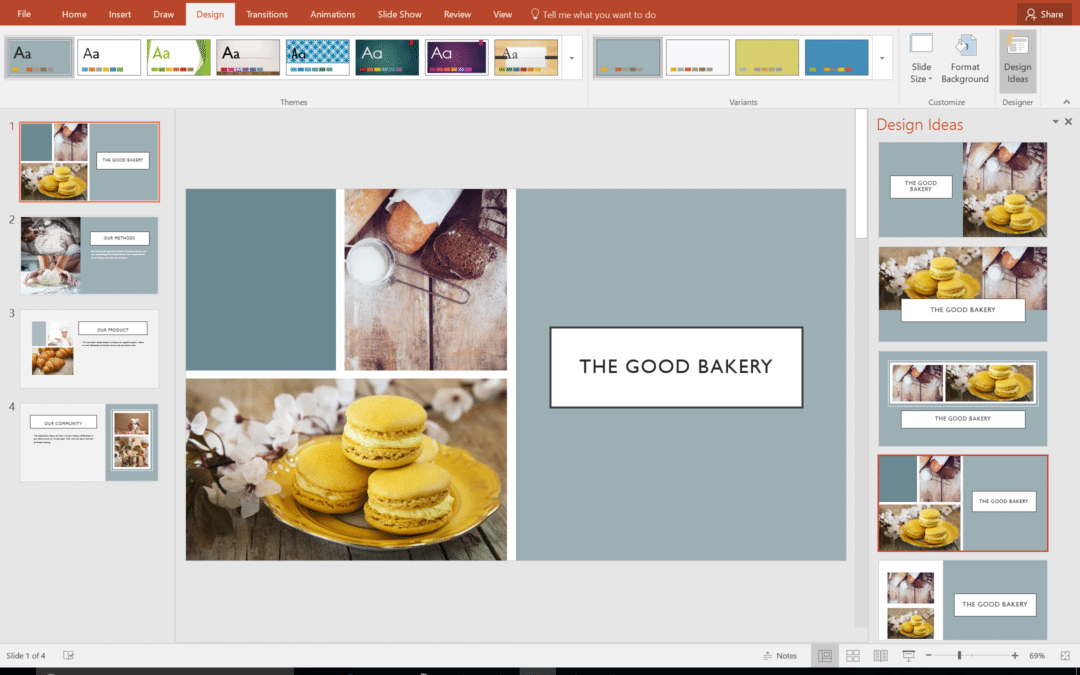Designer теперь позволяет создавать фирменные шаблоны компании или организации. Рекомендации AI по макету, дизайну, цветам и шрифтам могут помочь сотрудникам сэкономить время на разработку.
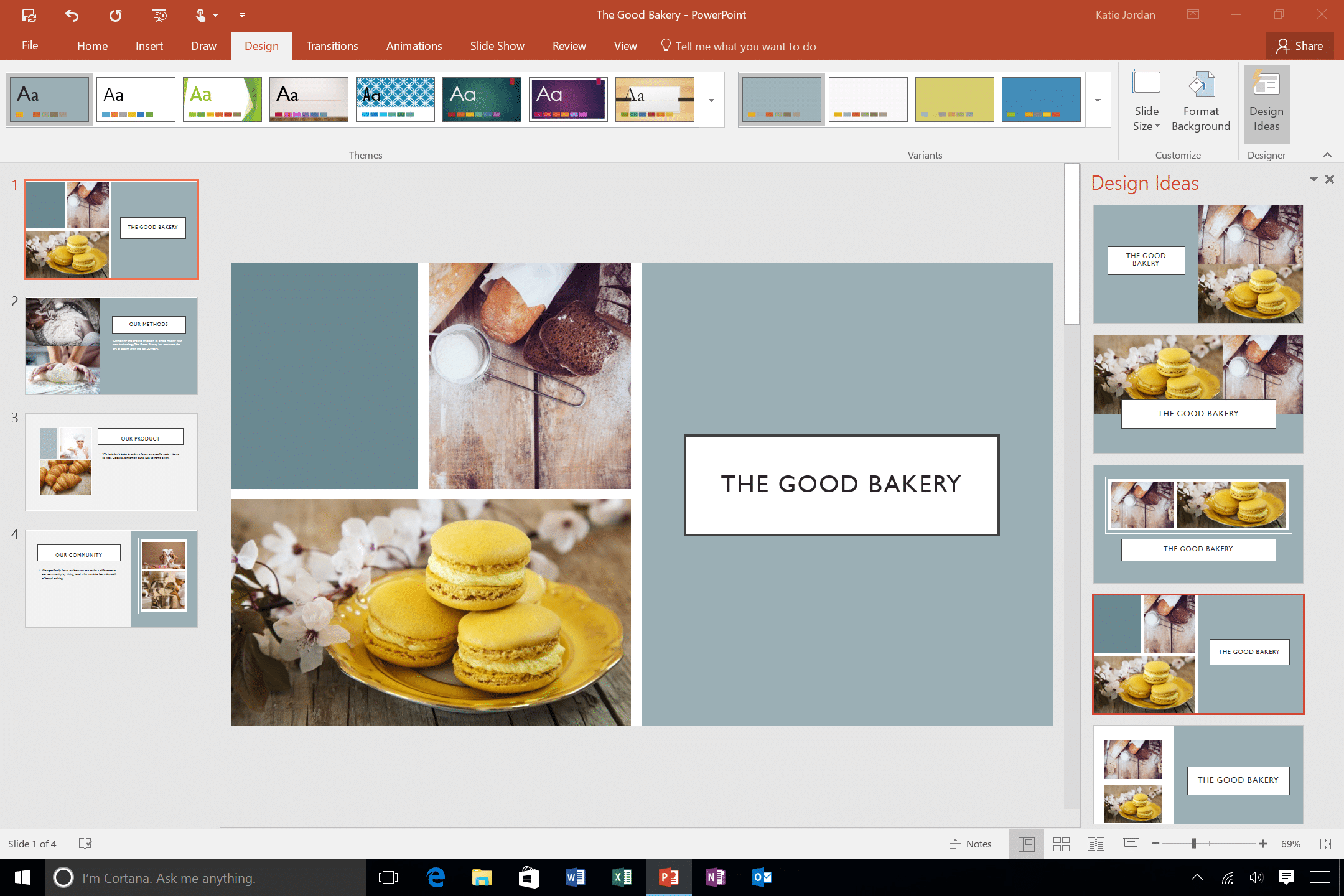
Основные рекомендации
Для начала нужно убедиться, что цвета темы имеют достаточный контраст между светлым и темным вариантами. Затем необходимо установить порядок цветов, которыми будут выделяться акценты. Убедитесь, что все фоновые изображения сжаты и приведены в правильный формат. При необходимости можно использовать фоновые стили, чтобы помочь Designer выбрать правильные оттенки текста для предложений. Созданный макет нужно поместить в один Slide Master.
Для включения поддержки Designer следует создать не менее 15 макетов. Один из них должен содержать заголовок и текст. В программе предусмотрено несколько сценариев:
- только заголовок;
- подпись и текст;
- содержание и заголовок;
- название, картинка и подпись.
Также есть другие варианты макетов.
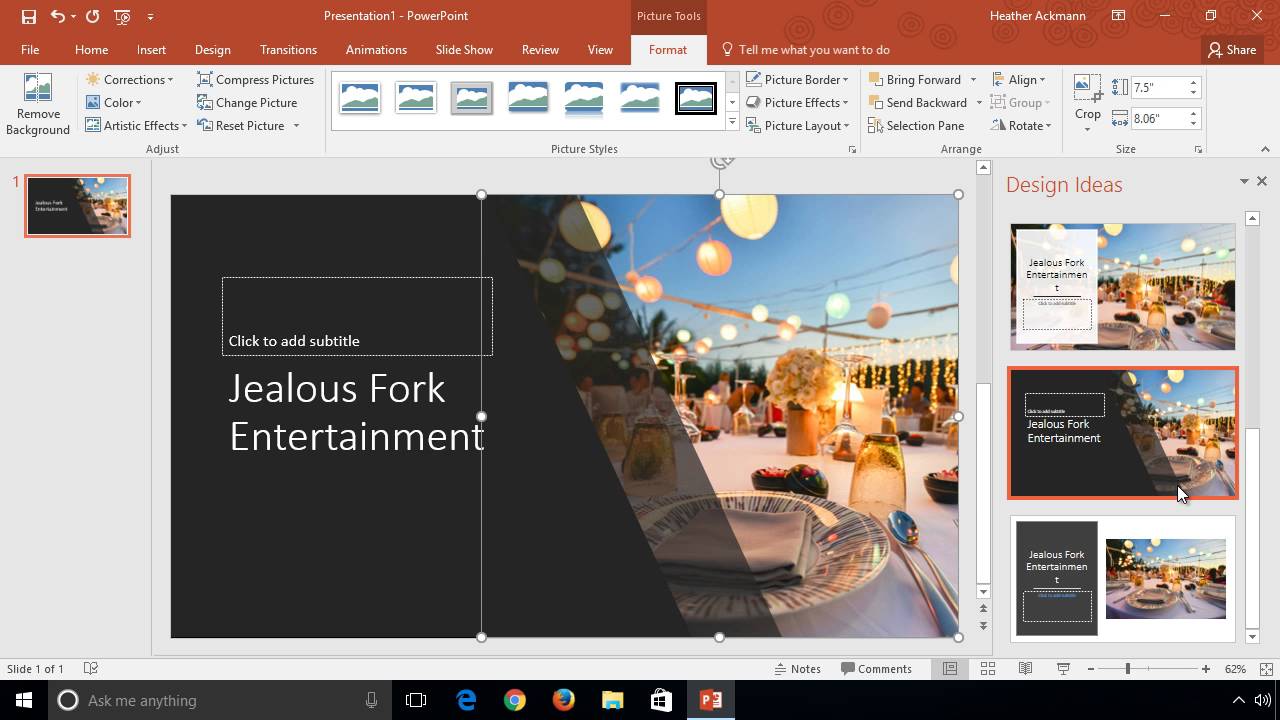
При заполнении нужно помнить, что изображения можно размещать около края слайда, а графика SmartArt и значки лучше расположить в центре. Для применения стиля необходимо выбрать «Формат формы», изменить настройки «Заливки» в параметрах формы на «Изображение» или «Заливка текстур». Также есть функция «Изменение размера фигуры». При необходимости можно создавать шаблоны нижнего колонтитула,
Для проверки нужно поместить нужный текст в созданный шаблон, где есть логотип или изображение. Текст не должен их перекрывать. Охват большего количества сценариев позволяет Designer давать соответствующие рекомендации в более широком диапазоне ситуаций.